Maison >Opération et maintenance >exploitation et entretien des fenêtres >Comment ouvrir l'invite de commande cmd dans win10
Comment ouvrir l'invite de commande cmd dans win10
- 王林original
- 2020-11-16 17:48:4330877parcourir
Comment ouvrir l'invite de commande cmd dans win10 : 1. Ouvrez les paramètres système et entrez les options de personnalisation ; 2. Basculez vers l'option [Barre des tâches] et désactivez l'option [Windows PowerShell] ; [Démarrer], sélectionnez simplement [Invite de commandes].

Cliquez avec le bouton droit sur le bouton Démarrer de Windows 10 et PowerShell apparaîtra dans le menu contextuel au lieu de l'élément de menu Invite de commandes
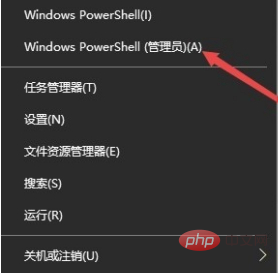
Nous faisons un clic droit sur le menu Démarrer et sélectionnons l'élément de menu des paramètres dans le menu contextuel
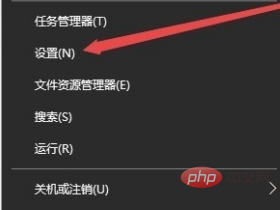
Dans la fenêtre des paramètres qui s'ouvre , nous cliquons sur l'icône de personnalisation
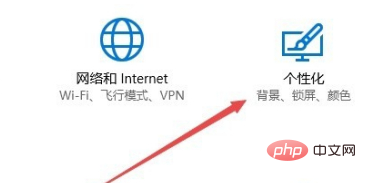
Dans la fenêtre de personnalisation ouverte, nous cliquons sur l'élément de menu de la barre des tâches à gauche
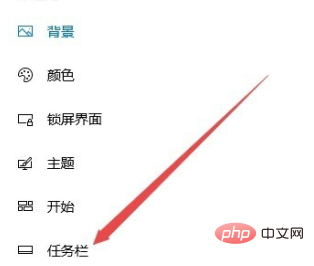
dans la fenêtre de droite Lorsque nous faisons un clic droit sur le bouton Démarrer ou que nous appuyons sur la touche Windows + 🎜>
À ce moment, vous pouvez voir que vous faites un clic droit sur le bouton Démarrer et il y aura une fenêtre d'invite de commande dans la fenêtre contextuelle menu.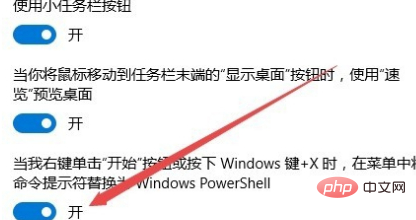
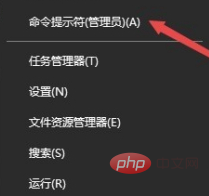
formation php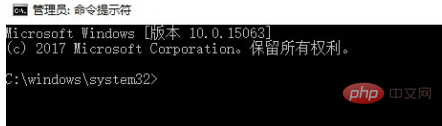
Ce qui précède est le contenu détaillé de. pour plus d'informations, suivez d'autres articles connexes sur le site Web de PHP en chinois!

